Пользователи, которые работают в Renga c первых версий, вероятно помнят, что до версии 2.11 на чертежах можно было получить только такие планы, в которых горизонтальный разрез здания выполнялся на отметке +1,5 м от уровня этажа.
В версии 2.11, вышедшей в июне 2018, появилась функциональность, позволяющая настраивать область видимости объектов на уровнях с помощью параметров Смещение плоскости сечения, Уровень глубины видимости и Смещение плоскости глубины видимости. С той поры и до сегодняшнего дня на чертежах отображались виды уровней с этими настройками. В версии 4.9 параметр Смещение плоскости глубины видимости появился у разрезов.
Поскольку Renga – это комплексная система, позволяющая создавать модель здания, включая железобетонные и металлические, деревянные конструкции и инженерные системы, стало понятно, что одним горизонтальным разрезом с одинаковыми настройками области видимости для получения документации по всем разделам проектирования обойтись невозможно. И мы рекомендовали создавать на одной высотной отметке пустые уровни с разными настройками, чтобы получить чертежи по своим разделам.
И, наконец, радостное известие!
После выхода Renga 4.11 вам больше не придётся создавать 100500 уровней на одной высотной отметке.
Теперь настроить область видимости можно будет отдельно для каждого вставленного на чертеж вида. При этом при вставке вида по умолчанию будут использоваться те параметры, которые настроены в модели. То есть сначала во вкладке уровня или разреза вы можете проверить, что все объекты попадают, а потом вставить вид в чертеж. Или прямо в чертеже вставить вид с любыми настройками, а затем скорректировать отображение. Важно то, что после вставки вида в чертеж настройки, заданные для него в модели больше не влияют на чертеж.
Надеемся, что с выходом Renga 4.11 моделей, ощетинившихся уровнями, как ёжик иголками, больше не будет.
А вы будете получать необходимые чертежи с помощью параметров вида: визуального стиля, стиля отображения, фильтра, смещения плоскости сечения, уровня глубины видимости и смещения плоскости глубины видимости.
Обновление скоро выйдет! Следите за новостями!
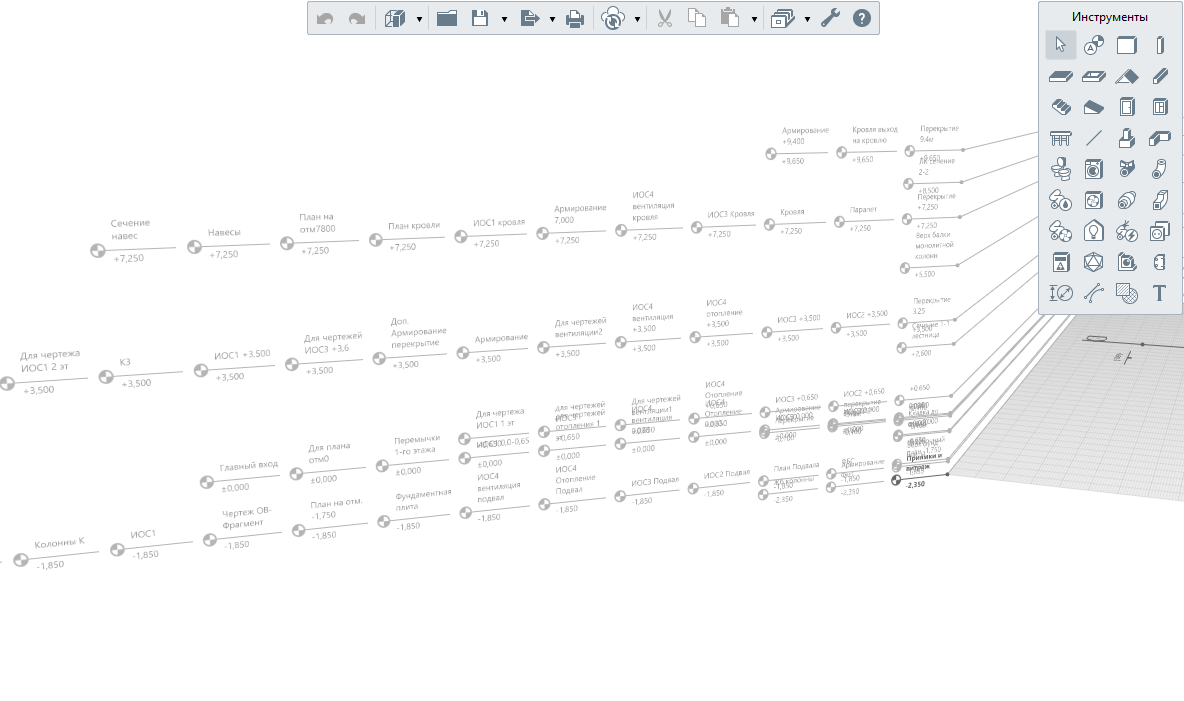
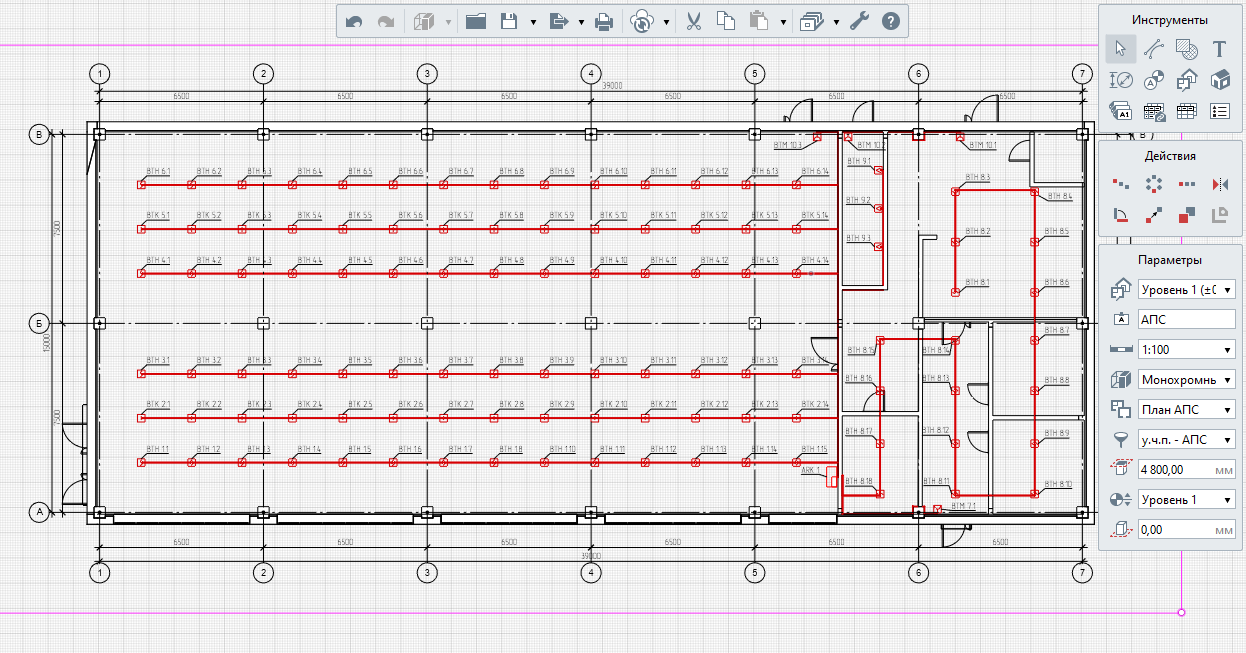
Комментарии
Отправить комментарий